Correggi l'errore di pagina corrotta hardware difettoso su Windows 10
Varie / / November 28, 2021
Se stai affrontando il messaggio di errore Blue Screen of Death "Pagina danneggiata dall'hardware difettoso” su Windows 10 quindi niente panico perché oggi vedremo come risolvere questo problema con questa guida. Quando vedi questo messaggio di errore BSOD, non hai altra scelta che riavviare il PC, dove a volte puoi avviare Windows, a volte no. Il messaggio di errore completo che vedi nella schermata BSOD è:
Il tuo PC ha riscontrato un problema e deve essere riavviato. Stiamo solo raccogliendo alcune informazioni sugli errori, quindi riavvieremo per te. (% completo)
FAULTY_HARDWARE-CORRUPTED_PAGE
Causa di errore di pagina danneggiata hardware difettoso?
Bene, ci possono essere molte ragioni per cui stai affrontando questo problema, ad esempio l'installazione recente di hardware o software potrebbe causare questo problema, virus o infezione da malware, file di sistema corrotti, driver obsoleti, corrotti o incompatibili, danneggiamento del registro di Windows, RAM difettosa o disco rigido danneggiato, eccetera.
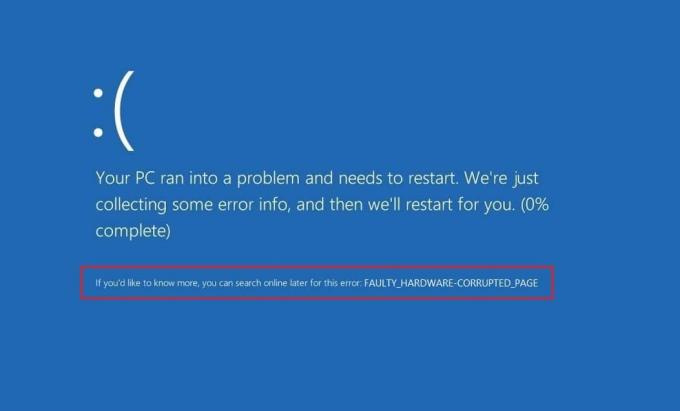
Come puoi vedere, questo errore può verificarsi a causa di una serie di problemi, quindi ti consigliamo di provare a seguire ogni metodo elencato di seguito. Ogni utente ha un diverso set di configurazione e ambiente del PC, quindi ciò che potrebbe funzionare per un utente potrebbe non funzionare necessariamente per un altro, quindi prova ciascuno dei metodi elencati. Comunque senza perdere tempo vediamo come correggere l'errore BSOD della pagina danneggiata dall'hardware difettoso.
Contenuti
- Correggi l'errore di pagina corrotta hardware difettoso su Windows 10
- Metodo 1: aggiorna i driver sconosciuti in Gestione dispositivi
- Metodo 2: disabilitare l'avvio rapido
- Metodo 3: prova la RAM per la memoria errata
- Metodo 4: assicurati che Windows sia aggiornato
- Metodo 5: reinstallare il driver problematico
- Metodo 6: aggiornamento del BIOS
- Metodo 7: eseguire Driver Verifier
- Metodo 8: aggiornamento dell'interfaccia del motore di gestione Intel (IMEI)
- Metodo 9: ripristina Windows 10
Correggi l'errore di pagina corrotta hardware difettoso su Windows 10
Assicurati che creare un punto di ripristino nel caso qualcosa vada storto.
Nota: Se hai installato di recente nuovo hardware o software, il problema potrebbe essere causato da questo, quindi si consiglia di rimuovere quell'hardware o disinstallare il software dal PC e vedere se questo risolve il problema problema.
Metodo 1: aggiorna i driver sconosciuti in Gestione dispositivi
Il problema più comune che un utente di Windows deve affrontare non è quello di trovare i driver giusti per i dispositivi sconosciuti in Gestione dispositivi. Ci siamo passati tutti e sappiamo quanto possa essere frustrante avere a che fare con dispositivi sconosciuti, quindi vai su questo post per trovare i driver per dispositivi sconosciuti in Gestione dispositivi.

Metodo 2: disabilitare l'avvio rapido
L'avvio rapido combina le funzionalità di entrambi Spegnimento a freddo o completo e ibernazione. Quando spegni il PC con una funzione di avvio rapido abilitata, vengono chiusi tutti i programmi e le applicazioni in esecuzione sul PC e tutti gli utenti vengono disconnessi. Funziona come un Windows appena avviato. Ma kernel di Windows viene caricato e la sessione di sistema è in esecuzione che avvisa i driver del dispositivo di prepararsi per l'ibernazione, ovvero salva tutte le applicazioni e i programmi correnti in esecuzione sul PC prima di chiuderli.

Quindi ora sai che l'avvio rapido è una funzionalità essenziale di Windows in quanto salva i dati quando spegni il PC e avvia Windows più velocemente. Ma questo potrebbe essere anche uno dei motivi per cui stai affrontando l'errore di pagina danneggiata hardware difettoso. Molti utenti hanno segnalato che disabilitare la funzione di avvio rapido ha risolto questo problema sul proprio PC.
Metodo 3: prova la RAM per la memoria errata
Stai riscontrando un problema con il tuo PC, in particolaree Errore di pagina corrotta hardware difettoso? È possibile che la RAM stia causando un problema per il tuo PC. La memoria ad accesso casuale (RAM) è uno dei componenti più essenziali del tuo PC, quindi ogni volta che riscontri dei problemi nel tuo PC, dovresti prova la RAM del tuo computer per la memoria errata in Windows. Se nella RAM vengono trovati settori di memoria danneggiati, per Correggi l'errore di pagina corrotta hardware difettoso su Windows 10, dovrai sostituire la RAM.

Metodo 4: assicurati che Windows sia aggiornato
1.Premere il tasto Windows + I per aprire le Impostazioni, quindi fare clic su Aggiornamento e sicurezza.

2.Dal lato sinistro, menu fare clic su Aggiornamento Windows.
3. Ora fai clic su "Controlla gli aggiornamenti” per controllare eventuali aggiornamenti disponibili.

4.Se ci sono aggiornamenti in sospeso, fare clic su Scarica e installa gli aggiornamenti.

Una volta scaricati gli aggiornamenti, installali e Windows si aggiornerà.
Metodo 5: reinstallare il driver problematico
1.Premere il tasto Windows + R quindi digitare devmgmt.msc e premi Invio per aprire Gestione dispositivi.
2. Espandi gli adattatori display, quindi fai clic con il pulsante destro del mouse sulla scheda grafica NVIDIA e seleziona Disinstalla.

2.Se viene richiesta la conferma, selezionare Sì.
3.Riavvia il PC per salvare le modifiche.
Se stai ancora affrontando l'errore di pagina danneggiata hardware difettoso, allora Aggiorna i driver del dispositivo su Windows 10.
Metodo 6: aggiornamento del BIOS
BIOS sta per Basic Input and Output System ed è un software presente all'interno di un piccolo chip di memoria sulla scheda madre del PC che inizializza tutti gli altri dispositivi sul PC, come la CPU, GPU, ecc. Funge da interfaccia tra l'hardware del computer e il suo sistema operativo come Windows 10.

Si consiglia di aggiornare il BIOS come parte del ciclo di aggiornamento pianificato poiché l'aggiornamento contiene miglioramenti delle funzionalità o modifiche che lo faranno aiutano a mantenere il software di sistema attuale compatibile con altri moduli di sistema, oltre a fornire aggiornamenti di sicurezza e una maggiore stabilità. Gli aggiornamenti del BIOS non possono avvenire automaticamente. E se il tuo sistema ha un BIOS obsoleto, può portare a Errore di pagina danneggiata hardware difettoso su Windows 10.Quindi si consiglia di aggiornare il BIOS per risolvere il problema.
Nota: L'esecuzione dell'aggiornamento del BIOS è un'attività critica e se qualcosa va storto può danneggiare seriamente il sistema, pertanto si consiglia la supervisione di un esperto.
Metodo 7: eseguire Driver Verifier
Questo metodo è utile solo se puoi accedere a Windows normalmente non in modalità provvisoria. Quindi, assicurati di creare un punto di ripristino del sistema. Correre Verificatore driver In ordine Correggi l'errore di pagina corrotta hardware difettoso su Windows 10. Ciò eliminerebbe eventuali problemi di driver in conflitto a causa dei quali può verificarsi questo errore.

Metodo 8: aggiornamento dell'interfaccia del motore di gestione Intel (IMEI)
1. Vai al sito Web di Intel e scarica Intel Management Engine Interface (IMEI).

2.Fare doppio clic sul file .exe scaricato e seguire le istruzioni sullo schermo per installare i driver.
3.Riavvia il PC per salvare le modifiche.
Metodo 9: ripristina Windows 10
Nota: Se non riesci ad accedere al tuo PC, riavvia il PC alcune volte fino all'avvio Riparazione automatica. Quindi vai a Risoluzione dei problemi > Ripristina questo PC > Rimuovi tutto.
1.Premere il tasto Windows + I per aprire le Impostazioni, quindi fare clic su Icona Aggiornamento e sicurezza.

2.Dal menu di sinistra selezionare Recupero.
3.Sotto Ripristina questo PC clicca sul "Iniziarepulsante ".

4.Selezionare l'opzione per Conserva i miei file.

5. Per il passaggio successivo ti potrebbe essere chiesto di inserire il supporto di installazione di Windows 10, quindi assicurati di averlo pronto.
6.Ora, seleziona la tua versione di Windows e fai clic su solo sull'unità in cui è installato Windows > Rimuovi i miei file.

5.Clicca su Tasto reset.
6.Seguire le istruzioni sullo schermo per completare il ripristino.
Consigliato:
- Come installare Internet Explorer su Windows 10
- Fix Printer Driver non è disponibile su Windows 10
- Come risolvere il computer si spegne casualmente
- Risolto il problema con il mouse wireless Logitech che non funziona
Questo è tutto con successo Correggi l'errore di pagina corrotta hardware difettoso su Windows 10 ma se hai ancora domande su questo post, sentiti libero di farle nella sezione commenti.



